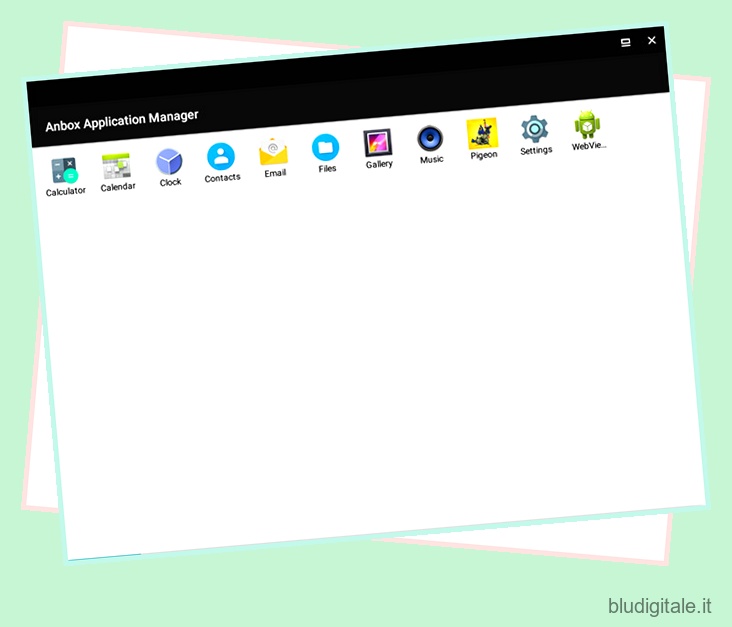Linux potrebbe non essere un sistema operativo così popolare come Windows, ma è sicuramente piuttosto diffuso; e se hai mai desiderato provare un’app Android sul tuo sistema Linux, devi esserti chiesto quale potrebbe essere il miglior emulatore per questo. Dopotutto, mentre Windows e macOS hanno una miriade di emulatori Android che gli utenti possono provare, Linux ne ha praticamente una carenza. Tuttavia, ci sono alcuni emulatori Android che vale sicuramente la pena provare, sia che si tratti di provare un gioco nuovo di zecca, provare un’app o anche testare un’app Android che stai sviluppando. Quindi, ecco i 5 migliori emulatori Android per Linux nel 2020 che puoi provare.
I migliori emulatori Android per Linux (aggiornato a ottobre 2020)
Qui abbiamo menzionato i 5 emulatori Android funzionanti per Linux. Sebbene ci siano molti emulatori là fuori, la maggior parte è stata abbandonata e non è più in fase di sviluppo. Quindi, se vuoi il miglior emulatore Android per Linux nel 2020, consulta il nostro elenco di seguito. Sommario
Elenco dei migliori emulatori Android per Linux
1. Anbox
Se volete continuare a leggere questo post su "5 migliori emulatori Android per Linux" cliccate sul pulsante "Mostra tutti" e potrete leggere il resto del contenuto gratuitamente. ebstomasborba.pt è un sito specializzato in Tecnologia, Notizie, Giochi e molti altri argomenti che potrebbero interessarvi. Se desiderate leggere altre informazioni simili a 5 migliori emulatori Android per Linux, continuate a navigare sul web e iscrivetevi alle notifiche del blog per non perdere le ultime novità.
Anbox è uno degli emulatori Android più unici in questo elenco. È forse l’unico emulatore in questo elenco che utilizza il vero kernel Linux del sistema operativo invece di emulare il kernel Linux di Android.
Fondamentalmente significa che Anbox funziona direttamente sull’hardware, il che lo rende molto potente e molto più veloce nelle prestazioni. La parte buona è che Anbox è ancora in fase di sviluppo attivo, il che è fantastico.
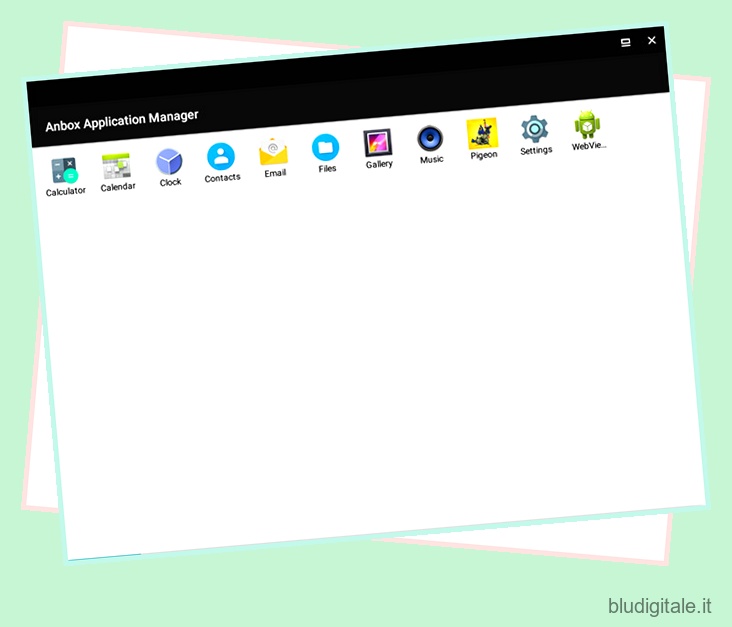
Viene fornito con Android 7.1, che è piuttosto eccezionale per un emulatore, ed è anche piuttosto reattivo. Detto questo, tieni presente che Anbox non viene fornito con i servizi Google installati. Tuttavia, puoi eseguire il sideload utilizzando ADB. Puoi installare APK su Anbox usando il comando ‘adb install
A parte questo, tieni presente che Anbox utilizza il gestore di pacchetti Snap per l’installazione su sistemi Linux. Significa che Anbox può rivelarsi il miglior emulatore Android per Ubuntu nel 2020. Nel caso tu stia eseguendo altre distribuzioni, puoi sicuramente installare Snap e poi procedere con Anbox.
Caratteristiche principali:
- Basato su Android 7.1.2
- Ancora in fase di sviluppo
- Utilizza il vero kernel Linux del sistema
- Le prestazioni sono di prim’ordine
- Miglior emulatore Android per Ubuntu grazie allo Snap integrato
Come installare:
- Segui la guida ufficiale per installare Anbox su Linux. Se sei su Ubuntu, puoi saltare l’installazione di Snap.
Scopri Anbox (gratuito)
2. Movimento geniale
Genymotion è uno degli emulatori Android più popolari disponibili su Linux (è disponibile anche su Windows e macOS, tra l’altro) che puoi provare ed è di gran lunga uno dei migliori in circolazione. A differenza della maggior parte degli emulatori, Genymotion offre un’interfaccia di bell’aspetto che ti farà sentire come a casa.
Puoi creare un dispositivo virtuale e saltare subito dentro. Per impostazione predefinita, i dispositivi virtuali in Genymotion sono dotati di barebone, ma se desideri installare app dal Play Store, Genymotion ti offre un comodo pulsante per installare Open Gapps sul tuo dispositivo virtuale in un paio di clic. È piuttosto interessante e, una volta installato Gapps, puoi praticamente installare praticamente qualsiasi app che desideri provare.
È perfetto non solo per provare quell’app Android casuale che hai trovato o a cui sei interessato, ma è anche ottimo per testare un’app che stai sviluppando da solo. Viene fornito con una serie di fantastiche funzionalità rivolte agli sviluppatori, incluso il fatto che è completamente supportato da Android Studio, quindi puoi eseguire direttamente la tua app dall’interno di Android Studio e aprirla in un emulatore Genymotion.
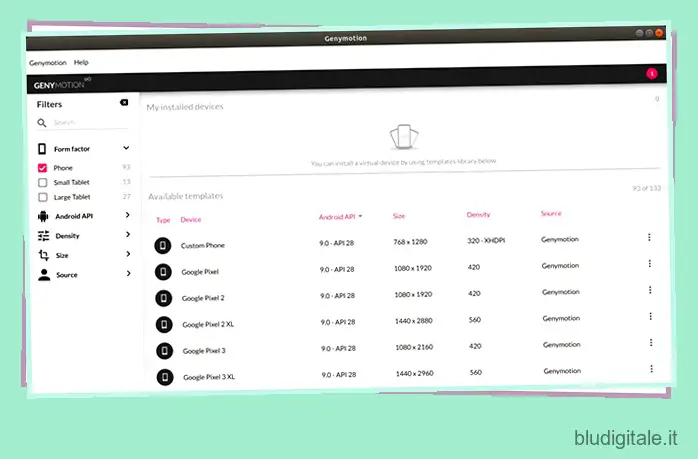
Ciò è aiutato dal fatto che viene fornito con emulatori che eseguono Android versione 4.1, fino ad Android 11 e in una varietà di fattori di forma, dagli smartphone ai tablet, e persino dimensioni dello schermo personalizzate che potrebbero tornare utili se Stiamo verificando l’aspetto dell’interfaccia utente della tua app in una varietà di fattori di forma.
Se stai cercando un emulatore su cui giocare ai giochi Android, Genymotion probabilmente non è quello che fa per te. Ho provato a installare PUBG Mobile e Free Fire su di esso, ma dice semplicemente che il dispositivo non è compatibile (probabilmente una cosa dell’emulatore). Ho installato Pigeon Pop su di esso e funziona bene, ma c’erano ritardi di input visibili, che non sono accettabili se stai provando a giocare.
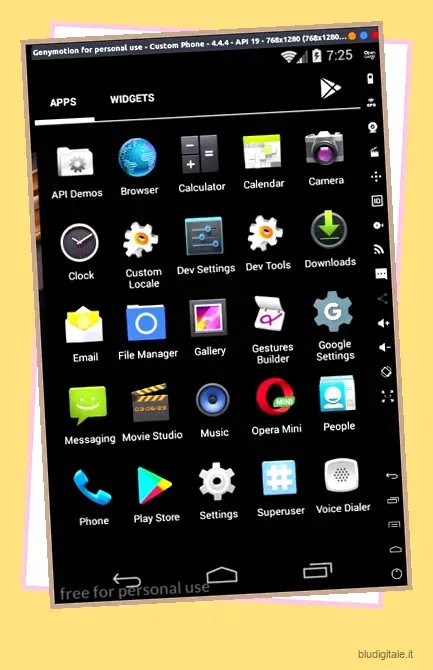
Detto questo, quando stavo cercando di installare Genymotion sul nostro HP Envy con Ubuntu 18.04.1, si sono verificati problemi con Virtual Box anche se Virtual Box era installato correttamente. Se riscontri gli stessi problemi, potrebbe essere perché il tuo sistema ha l’avvio sicuro UEFI abilitato. Apparentemente, ciò causa problemi con Virtual Box.
Per ovviare a questo, puoi usare mokutil e disabilitare l’avvio sicuro sul tuo laptop, dopodiché Virtual Box dovrebbe funzionare correttamente e sarai in grado di eseguire facilmente Genymotion. Puoi controllare questa pagina Wiki di Ubuntu per un tutorial dettagliato su come usare mokutil per disabilitare l’avvio sicuro.
Caratteristiche principali:
- Modo semplice e veloce per eseguire app Android su Linux
- Scegli il tuo gusto: Android 4 a 11
- Scegli la risoluzione dello schermo e il fattore di forma
- Ideale per testare le app
- Nessun limite di tempo per uso personale
Come installare:
- Registrati per un account gratuito e scarica il file bin. Successivamente, eleva al permesso di root ed esegui il file bin dal Terminale.
Dai un’occhiata a Genymotion (gratuito per uso personale, il piano a pagamento parte da 136€/anno)
3. Android-x86
Se Genymotion non lo fa per te e stai cercando di eseguire effettivamente Android come macchina virtuale sul tuo sistema, Android-x86 è probabilmente quello che stai cercando. Il software è in realtà inteso come una porta di Android per sistemi basati su x86, che è molto probabilmente quello che utilizzerai.
Questo è un progetto open source, il che significa che puoi controllare la base di codice se ti interessa. Tuttavia, la parte migliore del progetto Android-x86 è che viene aggiornato abbastanza frequentemente e attualmente ha una versione stabile disponibile basata su Android Pie.
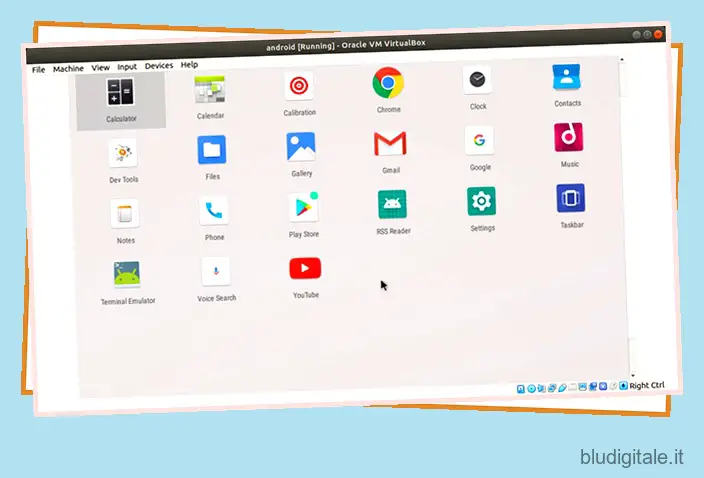
L’installazione di Android-x86 sul tuo sistema Linux è piuttosto semplice, il che è decisamente fantastico. Devi semplicemente scaricare il file ISO Android-x86 sul tuo sistema, creare una nuova macchina virtuale su Virtual Box e impostare l’ISO come dispositivo di avvio. Da lì, puoi facilmente installare Android sulla tua VM.
Nel complesso, Android-x86 sembra leggermente meno reattivo di Genymotion, ma non è un problema, soprattutto se lo utilizzerai solo per testare le app. Se il gioco è ciò che cerchi, beh, Android-x86 probabilmente non è l’emulatore che stai cercando.
Sebbene tu possa giocare su di esso, nella mia esperienza, qui non avrai un’esperienza fluida e senza interruzioni. In poche parole, Android-x86 è tra i migliori emulatori Android per Linux nel 2020 e dovresti provarlo.
Caratteristiche principali:
- Sviluppo attivo
- Progetto open source
- Esegui su una macchina virtuale o installa come sistema operativo
- Android 9 supportato
- Prestazione piuttosto buona
Come installare:
- Scarica VirtualBox (gratuito)
- Scarica l’immagine ISO di Android-x86 (gratuita)
- Assegna RAM, core della CPU e seleziona l’immagine ISO di Android in VirtualBox.
- Ora, esegui semplicemente la macchina virtuale e Android si avvierà all’interno di VirtualBox.
Scopri Android-x86 (gratuito)
4. Studio Android
Se sei uno sviluppatore e stai cercando di utilizzare un emulatore ufficialmente supportato da Google e che ti consenta di creare più dispositivi virtuali che eseguono qualsiasi cosa, da Android Lollipop ad Android Pie, WearOS e persino Android TV, beh, l'”Android Virtual” ufficiale Il gestore dei dispositivi (o AVD Manager) incluso in Android Studio è quello che fa per te.
Dovrai solo installare Android Studio sul tuo sistema basato su Linux e, una volta avviato il software, puoi semplicemente andare su “Strumenti -> AVD Manager” per creare il tuo primo dispositivo virtuale in Android Studio.
Tuttavia, il motivo principale per cui molti sviluppatori preferiscono utilizzare un emulatore di terze parti invece di quello ufficiale di Google, è che si carica piuttosto lentamente. Certo, le cose sono migliorate nel tempo, ma non è neanche lontanamente veloce da caricare come qualcosa come Genymotion.
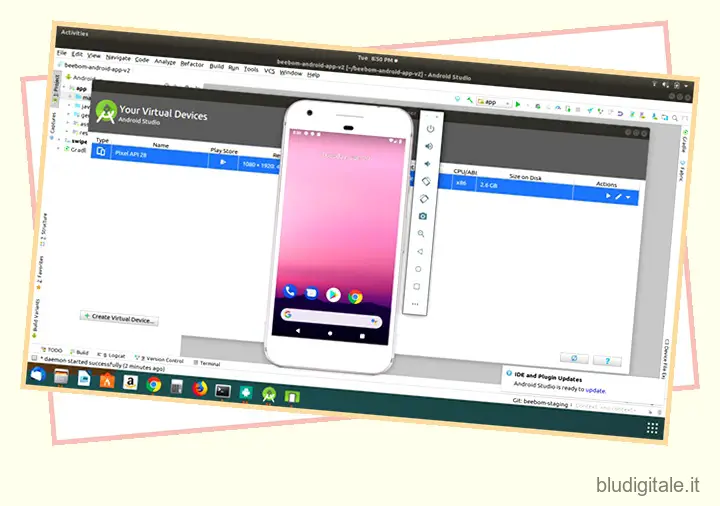
Tuttavia, per gli sviluppatori, questa è sicuramente l’opzione più flessibile da scegliere. Dopotutto, non solo offre la possibilità di creare più dispositivi virtuali che eseguono qualsiasi cosa, da Android 5 ad Android 11, ma consente anche di creare dispositivi Android TV virtuali e dispositivi wearOS virtuali, in modo da poter testare le tue app su tutti i dispositivi più comuni di Google. sistemi operativi utilizzati.
Inoltre, viene fornito con tutte le funzionalità di cui potresti aver bisogno per testare la tua app. Puoi ruotare l’emulatore, modificare la posizione, la batteria e le condizioni della rete, utilizzare la fotocamera e fare molto di più con l’emulatore Android Studio. Se sei uno sviluppatore, dovresti assolutamente provarlo prima di dare un’occhiata ad altri emulatori.
Caratteristiche principali:
- Ideale per testare le app Android su Linux
- Scegli la versione di Android dalla 5 alla 11
- Seleziona il tuo fattore di forma
- Facile da installare e utilizzare
Come installare:
- Scarica il file tar.gz dal link sottostante ed estrailo. Successivamente, esegui lo script studio.sh sotto Android-studio -> cartella bin.
Scopri Android Studio (gratuito)
5. ARCon
Se stai cercando di eseguire app Android sul tuo sistema Linux senza dover installare un emulatore separato per loro, ARChon potrebbe essere qualcosa che ti interessa. ARChon fondamentalmente ti consente di eseguire app Android in Chrome, quindi puoi controllare le app senza doversi preoccupare di scaricare emulatori, creare un dispositivo virtuale o quel problema di avvio sicuro UEFI che si è verificato con Genymotion.
ARChon si installa semplicemente come estensione di Chrome sul tuo sistema (ci sono istruzioni sul sito Web che puoi seguire) e da lì in poi puoi utilizzare uno qualsiasi dei vari strumenti menzionati nel sito Web per convertire le app Android in app compatibili con ARChon e solo eseguili direttamente in Chrome .
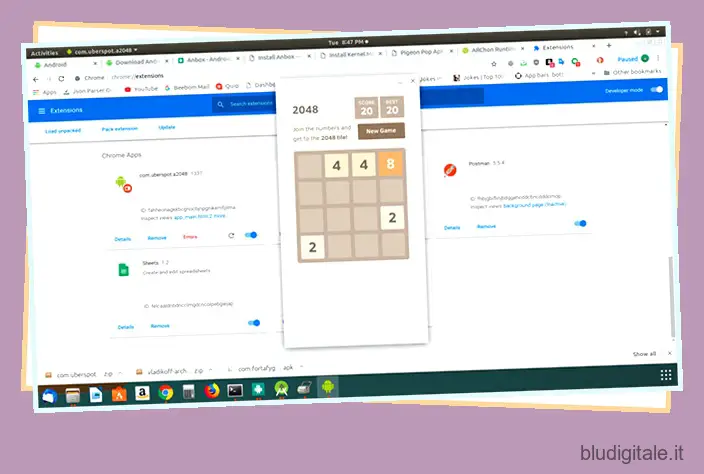
L’ho provato con l’app 2048 di esempio fornita da ARChon e funziona abbastanza bene, e sono abbastanza certo che la maggior parte delle altre app semplici come questa funzioneranno senza problemi utilizzando ARChon. Detto questo, tieni presente che lo sviluppo si è interrotto, quindi potresti riscontrare problemi con le ultime app Android. Tuttavia, vai avanti e provalo.
Caratteristiche principali:
- Buono per l’installazione di APK leggeri
- Esegui l’app Android nel browser Chrome
- Non è necessario creare VM o avviare un’immagine ISO
Come installare:
- Trova una guida all’installazione passo dopo passo dalla sua pagina ufficiale.
Scopri ARChon (gratuito)
Domande frequenti
D. Posso eseguire app Android su Linux?
Assolutamente si. Esistono molte soluzioni come Anbox, Genymotion, Android-x86, ecc. che ti consentono di eseguire app Android su Linux. Consulta il nostro articolo per ulteriori informazioni.
D. Come posso eseguire app Android su Linux senza emulatore?
Se non desideri utilizzare un emulatore, puoi eseguire Android-x86 su una macchina virtuale. Successivamente, puoi installarlo come sistema operativo nativo completo insieme al tuo sistema Linux. Oltre a questo, puoi utilizzare Genymotion per eseguire app Android in un browser.
D. Puoi installare APK su Linux?
Sì, puoi installare APK su Linux. Devi prima installare un emulatore Android su Linux e poi puoi installare facilmente i file APK su Linux. Puoi trovare i migliori emulatori Android per Linux dalla nostra lista qui sopra.
D. Anbox è un emulatore?
Sì, è popolarmente chiamato emulatore, ma in realtà non emula o imita il sistema Android su Linux. In effetti, utilizza il vero kernel Linux del sistema operativo per eseguire Android. In questo modo, le prestazioni rimangono molto migliori.
D. Ubuntu supporta le app Android?
Sì, Ubuntu supporta le app Android. Puoi installare Anbox per eseguire app Android su Ubuntu senza problemi.
Esegui app Android su Linux con questi emulatori
Bene, quelli erano i 5 migliori emulatori Android per Linux che pensiamo tu possa dare un’occhiata. Sia che tu voglia testare un’app che stai sviluppando o semplicemente provare una nuova app Android sul tuo PC Linux, questi emulatori dovrebbero soddisfare le tue aspettative.
Abbiamo provato a trovare un emulatore che potessimo consigliare anche per i giochi, ma sfortunatamente nessuno è venuto alla nostra attenzione. Detto questo, se conosci un emulatore Android per Linux che funziona bene nei giochi, faccelo sapere nei commenti in basso e gli daremo sicuramente un’occhiata.